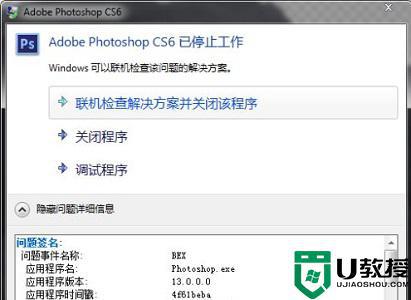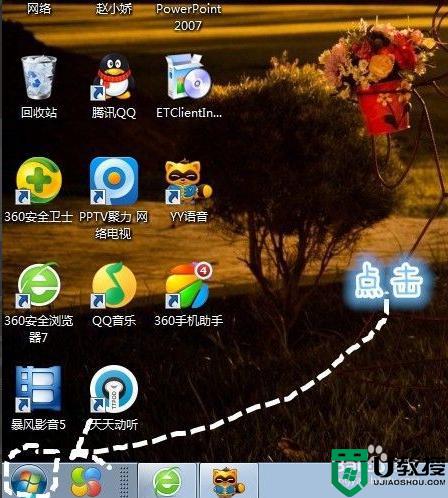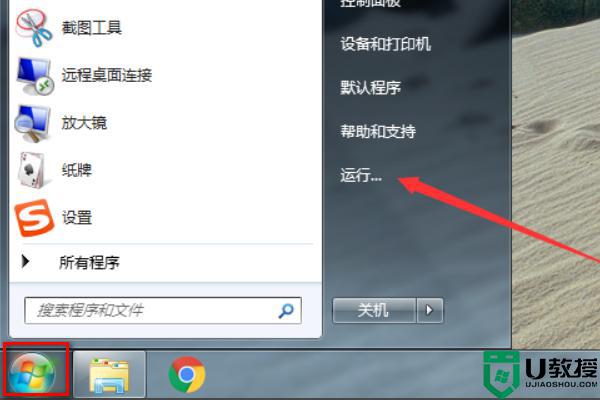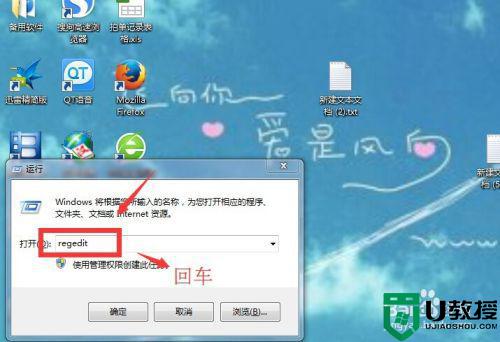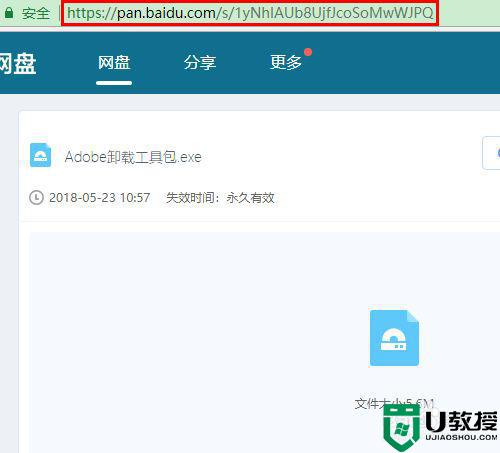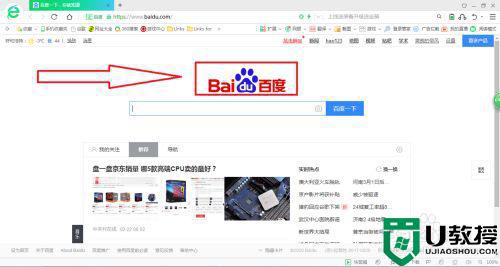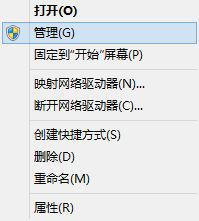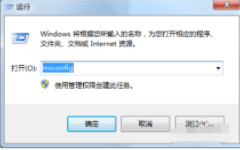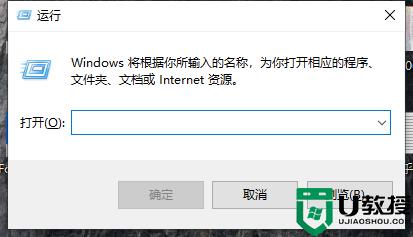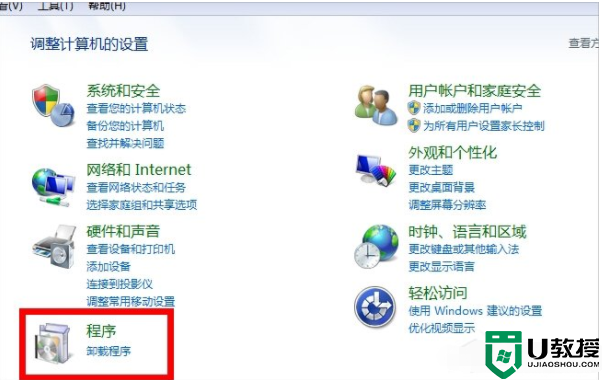win7如何完全卸载oracle w7 卸载oracle的详细步骤
oracle作为一个通用的数据库系统,它具有完整的数据管理功能。如果在win7电脑中操作时,出现了一些问题需要卸载重装的话,我们是需要将其彻底卸载的,不然就会出现重装失败的现象。可是win7如何完全卸载oracle呢?有的朋友不是很清楚,那么今天本文就来为大家分享关于w7 卸载oracle的详细步骤。
推荐下载:win7官方下载
详细步骤如下:
一、停止oracle服务
1、打开电脑左下角【开始】菜单,找到【运行】选项吗,点击打开。
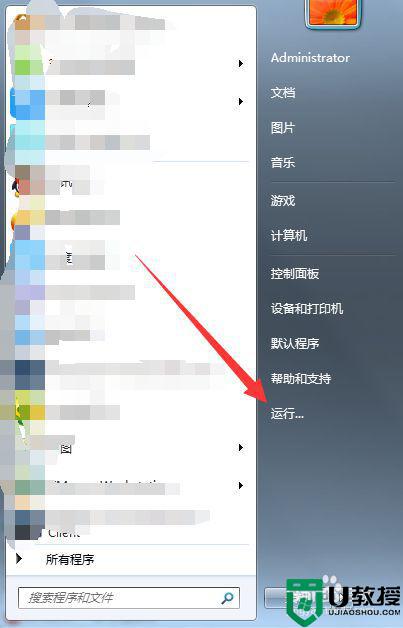
2、在弹出的运行对话框输入 services.msc 命令,点击确定。
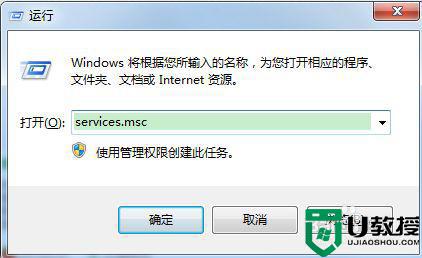
3、进入服务项界面,找到【oracle相关服务】,双击进入设置界面。
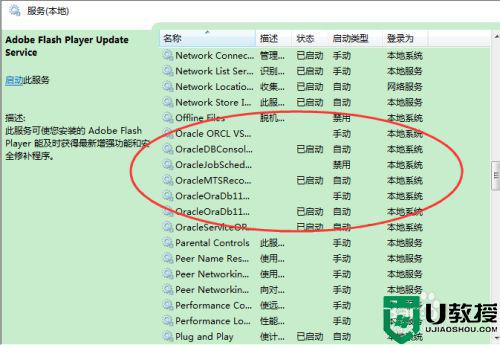
4、在设置对话框将所有oracle服务都停止掉。
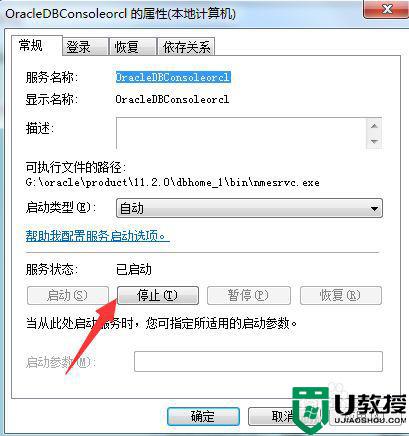
二、删除oracle相关注册表
1、打开运行对话框输入 regedit 命令点击确定,进入注册表编辑器界面
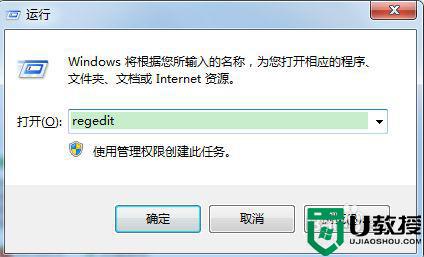
2、进入注册表界面,定位到HKEY_LOCAL_MACHINESYSTEMControlSet001services下,在列表中找到与oracle相关的注册表项
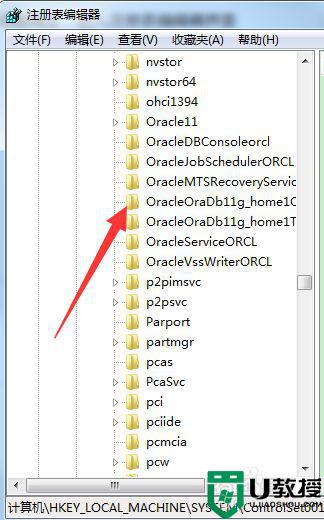
3、右键选中与oracle相关的项,选择【删除】
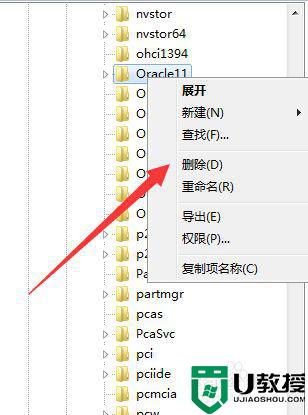
4、同时找到
HKEY_LOCAL_MACHINESYSTEMControlSet002Services
HKEY_LOCAL_MACHINESYSTEMCurrentControlSetServices
HKEY_LOCAL_MACHINESYSTEMCurrentControlSetServicesEventlogApplication
上述注册表项下与oracle相关的注册表信息一并删除。
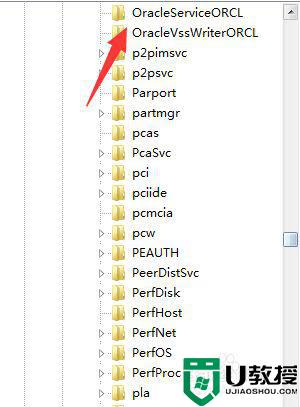
三、删除oracle环境变量
1、右键点击桌面的【计算机】图标,选择【属性】选项。
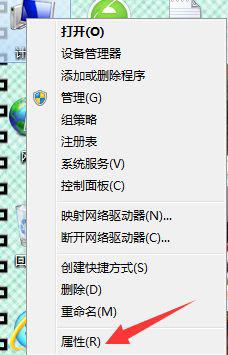
2、进入系统属性界面,点击左上角【系统高级设置】选项。
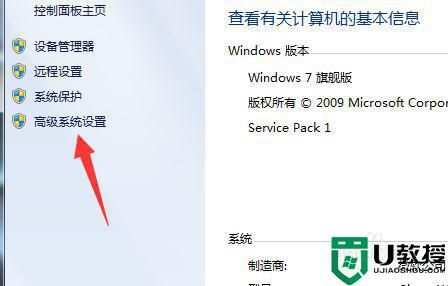
3、进入系统设置对话框,点击【高级】界面下方的【环境变量】
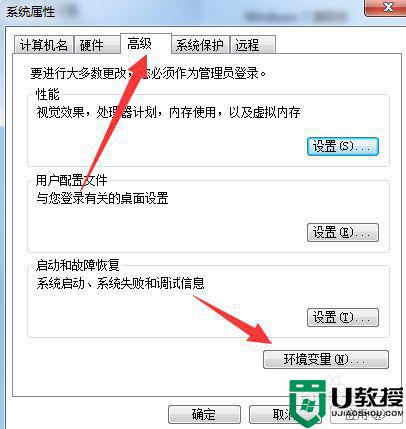
4、在环境变量中找到与oracle相关的变量设置将其删除,然后保存。
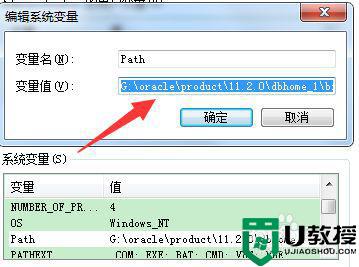
win7完全卸载oracl的方法就为大家分享到这里啦,有需要的网友可以按照上面的步骤来操作哦。